Kesalahan iTunes saat memulihkan, memperbarui, dan menyinkronkan iPhone, iPod Touch, dan iPad (kode kesalahan, penyebab dan solusi). Pencadangan iCloud terbaru gagal diselesaikan - apa yang harus dilakukan Tidak mencadangkan iPhone ke iTunes
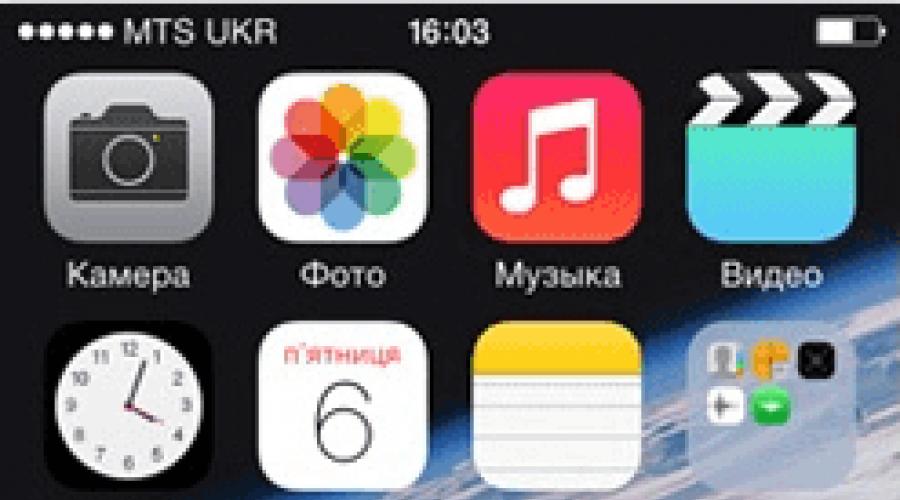
Baca juga
Saat membuat salinan cadangan data di iPhone, iPad, atau memulihkan dari salinan cadangan di iTunes, peringatan mungkin muncul yang memberi tahu Anda bahwa tidak mungkin memulihkannya. Alasan yang disebutkan mungkin berbeda isinya:
- “...karena terjadi kesalahan”;
- “...karena terjadi kesalahan yang tidak diketahui -1”;
- “...karena cadangan tidak dapat disimpan di komputer ini”;
- “...karena sesi pencadangan gagal”;
- "...karena sesi tidak dapat dimulai";
- “...karena permintaan ditolak oleh iPhone”;
- "...karena tidak ada cukup ruang kosong."
Di mana cadangan iPhone atau iPad disimpan?
- Mac:~/Perpustakaan/Dukungan Aplikasi/MobileSync/Cadangan/
Di sini simbol tilde (~) sesuai dengan folder pengguna dan jika tidak ada folder Libraries di dalamnya, klik menu Go sambil menahan tombol Option. - Windows XP:\Dokumen dan Pengaturan\(nama pengguna)\Data Aplikasi\Apple Computer\MobileSync\Backup\
Atau Anda dapat mencoba mencari sendiri folder Data Aplikasi dengan membuka Mulai dan memilih Jalankan. Di kolom input yang muncul, masukkan baris %appdata% dan klik "ok". Dengan cara ini Anda akan memiliki akses ke folder Data Aplikasi, dari mana Anda dapat melanjutkan ke \Application Data\Apple Computer\MobileSync\Backup\ - Windows Vista, Windows 7 dan Windows 8:
\Pengguna/(nama pengguna)\AppData\Roaming\Apple Computer\MobileSync\Backup\
Alternatifnya, buka menu Start, ketik %appdata% di bilah pencarian, dan tekan Enter. Kemudian ikuti jalur selanjutnya AppData\Roaming\Apple Computer\MobileSync\Backup\
Gagal mencadangkan data iPhone, iPad ke iTunes
Opsi yang memungkinkan untuk menyelesaikan masalah yang terkait dengan ketidakmampuan membuat salinan cadangan data perangkat iOS di iTunes:- Pertama, reboot: Nyalakan ulang komputer dan iPhone atau iPad Anda, lalu coba buat cadangan perangkat Anda lagi.
- Perbarui diri Anda. Perbarui perangkat lunak Anda: Unduh iTunes versi terbaru, instal pembaruan apa pun yang diperlukan untuk Mac Anda, perbarui iOS.
- Periksa apakah ada ruang kosong di hard drive Anda. Ruang kosong yang tidak mencukupi dapat mengakibatkan ketidakmampuan untuk membuat salinan cadangan.
- Periksa pengaturan keamanan Anda. Anda mungkin perlu memperbarui perangkat lunak keamanan atau menonaktifkannya untuk sementara waktu. Setelah itu, coba lagi untuk mencadangkan data iPhone atau iPad Anda di iTunes.
- Putuskan sambungan iPhone, iPad dari komputer Anda dan setel ulang folder Lockdown. Instruksi pengaturan ulang terperinci tersedia. Kemudian sambungkan kembali perangkat seluler Anda ke komputer dan ulangi prosedur pencadangan.
- dukungan apel.
Gagal memulihkan dari iPhone, cadangan iPad di iTunes
Opsi yang memungkinkan untuk menyelesaikan masalah yang terkait dengan ketidakmampuan memulihkan data iPhone dan iPad dari salinan cadangan di iTunes:- Nyalakan ulang komputer dan iPhone atau iPad Anda, lalu coba buat cadangan perangkat Anda lagi.
- Perbarui perangkat lunak Anda: Unduh iTunes versi terbaru, instal pembaruan apa pun yang diperlukan untuk Mac Anda, perbarui iOS.
- Periksa ruang kosong di iPhone atau iPad Anda. Kurangnya ruang kosong di perangkat seluler Anda mungkin membuat pemulihan dari cadangan tidak mungkin dilakukan. Dalam hal ini, buka Pengaturan di iPhone atau iPad Anda dan buka Umum > Atur Ulang > Hapus Konten dan Pengaturan. Kemudian coba pulihkan data Anda dari cadangan.
- Periksa pengaturan keamanan Anda. Mungkin perlu memperbarui perangkat lunak keamanan Anda atau menonaktifkannya untuk sementara. Setelah itu, coba pulihkan lagi dari cadangan iPhone atau iPad Anda di iTunes.
- Putuskan sambungan iPhone, iPad dari komputer Anda dan setel ulang folder Lockdown. Instruksi pengaturan ulang terperinci tersedia. Kemudian sambungkan kembali perangkat seluler Anda ke komputer dan ulangi prosedur pemulihan dari cadangan.
- Coba pulihkan dari cadangan di komputer lain. Pertama, salin salinan cadangan ke folder cadangan di komputer baru. Tempat penyimpanan cadangan data ditunjukkan di atas. Anda mungkin juga perlu membuat folder Cadangan atau MobileSync.
- Jika semuanya gagal, hubungi Dukungan Apple.
Jika Anda belum menemukan jawaban atas pertanyaan Anda atau ada sesuatu yang tidak berhasil untuk Anda, dan tidak ada solusi yang sesuai di komentar di bawah, ajukan pertanyaan melalui pertanyaan kami. Cepat, sederhana, nyaman dan tidak memerlukan registrasi. Anda akan menemukan jawaban atas pertanyaan Anda dan pertanyaan lainnya di bagian ini.
Untuk melindungi diri Anda dari kehilangan informasi jika perangkat Apple Anda rusak, disarankan untuk membuat salinan cadangan. Namun terkadang operasi gagal dan penyalinan tidak selesai. Untuk memperbaiki kesalahan, Anda harus terlebih dahulu mengidentifikasi penyebab terjadinya kesalahan tersebut.
Mengapa saya tidak bisa membuat cadangan melalui iTunes atau iCloud?
Kesalahan “Tidak dapat membuat salinan cadangan”, “Kesalahan dalam membuat salinan cadangan”, “Gagal membuat salinan cadangan” muncul karena alasan berikut:
- Versi iTunes sudah usang;
- Kabel USB tidak berfungsi dengan benar;
- Koneksi dan kecepatan internet tidak stabil;
- Terlalu banyak cadangan yang dibuat;
- masalahnya ada pada perangkat itu sendiri.
Cara memperbaiki kesalahan dalam membuat salinan cadangan
Jika Anda tidak mengetahui penyebab pasti kegagalan tersebut, ikuti semua langkah satu per satu hingga Anda menyelesaikan masalah.
Nyalakan ulang sistem
Coba reboot perangkat yang Anda gunakan. Tindakan ini akan memulai ulang semua proses yang berjalan di latar belakang dan kemungkinan besar akan menyelesaikan masalah.
Memeriksa koneksi Internet Anda
Masalahnya mungkin ada pada koneksi internet Anda, jadi coba sambungkan ke titik Wi-Fi lain, mulai ulang router Anda, atau periksa status jaringan seluler Anda.
Pembaruan aplikasi
Jika Anda menggunakan iTunes, pastikan Anda menginstal program versi terbaru:
Memperbarui iOS dan program
Pastikan aplikasi yang terinstal di ponsel atau tablet Anda telah diperbarui dan versi firmware sesuai dengan versi iOS terbaru:

Mengosongkan ruang disk
Hard disk komputer Anda mungkin kehabisan ruang, sehingga Anda tidak dapat menyimpan salinan cadangan. Kemudian buka File Explorer dan kosongkan memori.
Masuk ke akun ID Apple Anda
Keluar dari akun ID Apple Anda dan masuk lagi. Di iPhone, iPad, iPod touch, hal ini dapat dilakukan melalui pengaturan:

Di Mac OS dan Windows yang menggunakan iTunes, cukup klik nama akun, lalu tombol “Keluar”, lalu masuk lagi ke program.
Jika Anda tidak dapat mencadangkan iPhone Anda di iTunes, Anda perlu mencari masalah atau alasannya. Beberapa di antaranya mungkin tersembunyi di permukaan atau ketidaktahuan tentang kekhasan bekerja dengan gadget Apple.
Alasan mengapa Anda tidak dapat mencadangkan iPhone di iTunes
- Jika iTunes gagal membuat cadangan iPhone Anda, mungkin Anda baru saja menghentikan sesi pembuatannya.
Untuk menghindari gangguan pada sesi Anda, sebaiknya jaga ponsel dan komputer Anda tetap senyap selama proses ini. Setelah selesai, Anda kemudian dapat menggunakan kedua perangkat untuk tujuan Anda.
- Koneksi juga bisa terputus.
Untuk mengatasi kesalahan ini, pastikan kabel Anda dalam keadaan baik dan input pada iPhone dan komputer Anda berfungsi. Kalau tidak, jika perlu diganti. Periksa juga program virus yang mungkin mengganggu pembuatan salinan dengan cara ini.
- Jika Anda tidak dapat membuat salinan karena ponsel atau komputer Anda menolak permintaan tersebut, sebaiknya pastikan semua pengaturan memenuhi permintaan program dan perangkat.
- Mungkin tidak ada cukup ruang disk.
Komputer akan memerlukan ruang disk tertentu untuk membuat salinan cadangan di sana. Jika tidak ada, lepaskan dan aktifkan operasi ini.
Jika semua ini tidak membantu, lebih baik menghubungi pusat layanan kami, di mana spesialis akan mendiagnosis perangkat Anda secara gratis. Ini akan berdampak baik pada kondisinya, dan jika Anda perlu mengganti konektor atau bagian lain, Anda akan menerima komponen asli. Masing-masing juga akan diberikan masa garansi 30 hari.
Sankt Peterburg | Yekaterinburg
|
|
Dilihat dari banyak surat kepada editor kami, sayangnya banyak yang mendapati diri mereka berada dalam situasi di mana pesan SMS penting, catatan, atau nomor telepon yang tidak ditambahkan ke “Kontak” secara tidak sengaja terhapus dari iPhone atau iPad mereka. Dalam hal ini, ada keinginan yang wajar untuk memulihkan informasi, terutama jika perangkat hilang.
Meskipun, tentu saja, penyimpanan cloud adalah segalanya bagi kami, pengguna sering kali mengabaikan aturan ini dan kemudian mendapati diri mereka berada dalam situasi yang tidak menyenangkan. Khusus untuk kasus seperti itu, pembuat utilitas PhoneClean yang terkenal merilis aplikasi PhoneRescue - aplikasi ini memulihkan informasi tidak hanya dari perangkat itu sendiri, tetapi juga dari cadangan dan . Selain itu, ini dapat digunakan untuk menghapus perangkat dari status "bata", ketika ikon iTunes terus-menerus ditampilkan di layar perangkat iOS.
Penggunaan aplikasi ini sangat sederhana - Anda memilih dari mana untuk memulai pemulihan, serta data yang akan dikembalikan, memulai proses pemulihan - dan informasi yang diperlukan akan ada di folder yang ditentukan sebelumnya. 

Belum lama ini, PhoneRescue menerima pembaruan besar. Misalnya, aplikasi menjadi lebih cepat dan akurat dalam memulihkan data karena pemindaian “mendalam” dan algoritma ForceRestore yang baru. Selain itu, mode pemulihan baru "Perbaikan iOS Tingkat Lanjut" telah muncul: memungkinkan Anda mengembalikan perangkat ke pengoperasian sambil menyimpan semua informasi jika gadget dibekukan dengan layar hitam, dalam mode pemulihan, dan sebagainya. 

Secara terpisah, perlu dicatat bahwa jenis informasi yang didukung untuk pemulihan telah meningkat dari 25 menjadi 29, serta kemampuan untuk memulihkan data yang hilang bahkan dari cadangan iTunes yang rusak. Selain itu, pengembang aplikasi termasuk yang pertama mengadaptasi produk mereka untuk mendukung versi beta iOS 11 dan . 
Aplikasi ini melakukan tugasnya dengan sangat baik, dan fitur-fitur baru membuatnya menjadi yang terbaik di bidang ini. Anda dapat mencobanya secara gratis menggunakan tautan di bawah, lalu membelinya jika Anda menginginkannya. Program ini tersedia untuk Windows dan Mac.
Dorongan untuk menulis artikel ini adalah masalah yang saya alami saat membuat salinan cadangan di iCloud. Namun jika saya dengan mudah mengatasi kekurangan ruang kosong di cloud dengan membeli gigabyte tambahan, masalah lain memaksa saya untuk berpikir dua kali. Saya mungkin akan memulainya. Lalu saya akan mencantumkan masalah populer lainnya dengan cadangan iCloud dan cara mengatasinya.
Gagal menyelesaikan pencadangan terbaru
Ini adalah kesalahan yang saya dapatkan saat menyalin ke iCloud. Selain itu, di komputer di iTunes, salinan cadangan juga menolak untuk dibuat.
Larutan. Hapus cadangan lama dari iCloud. Pengaturan->iCloud->Penyimpanan->Kelola. Pilih perangkat dan klik tombol merah Hapus salinan.

Tangkapan layar menunjukkan bahwa cadangan saya adalah 0 byte. Faktanya, tangkapan layar ini diambil setelah penghapusan pertama 2 menit sebelumnya. Anda hanya perlu menunggu beberapa saat hingga iCloud menghapus sisa-sisa cadangan lama. Saya tidak tahu apa yang terjadi di penyimpanan, tetapi setelah beberapa jam saya dapat membuat salinan cadangan.
IPhone ini tidak dapat dicadangkan karena tidak ada cukup ruang kosong di iCloud.
Cara termudah untuk mengatasi masalah ini adalah dengan membeli ruang kosong tambahan di iCloud. Pengaturan->iCloud->Penyimpanan->Ubah paket penyimpanan. Tarif berikut ini berlaku saat ini:
- 5 GB - gratis
- 20 GB – 39 rubel per bulan
- 200 GB — 149 rubel per bulan
- 500 GB — 379 rubel per bulan
- 1 TB — 749 rubel per bulan
Menurut pengalaman saya, 5 gigabyte gratis hanya cukup untuk 1-2 perangkat, tetapi tanpa cadangan iCloud. Jika Anda mengaktifkan perpustakaan media dan mengambil foto, 20 GB tidak akan cukup. Secara umum, tidak ada yang menghalangi Anda untuk menaikkan tarif secara bertahap. Misalnya dengan segudang gadget, tarif 200 GB sudah cukup bagi saya, yang 40 gigabytenya ditempati oleh foto. 1 cadangan membutuhkan rata-rata 2-4 gigabyte.
Tapi kemana aku akan pergi dengan ini? Situasi setiap orang berbeda dan seringkali orang ingin tetap berada dalam batasan tertentu, misalnya tarif 20 GB. Dalam hal ini, Anda dapat mulai menghemat ruang di iCloud. Apa yang bisa dilakukan?
- Pengaturan->iCloud->Penyimpanan->Kelola. Lihat aplikasi mana yang menyimpan dokumen dan datanya ke iCloud. Hapus dokumen yang tidak diperlukan.
- Di tempat yang sama di pengaturan, lihat dan ngeri dengan ukuran Perpustakaan Media iCloud. Mungkin masuk akal untuk menghapus foto dan video yang tidak perlu dari perangkat Anda?
IPad ini belum dicadangkan dalam 10 minggu. Cadangan dibuat saat iPad tersambung ke komputer Anda, terkunci, dan tersambung ke Wi-Fi
Pesan ini mengisyaratkan bahwa Anda sudah lama tidak membuat cadangan. Jangan abaikan jika Anda peduli dengan informasi di perangkat Anda. Jika pesan ini muncul, saya sarankan Anda mencoba membuat salinan cadangan secara manual: mungkin Anda mengalami masalah dengan pembuatan salinan cadangan secara otomatis. Masalah ini harus diidentifikasi dan diperbaiki.
iPhone tidak lagi dicadangkan secara otomatis di komputer Anda saat menyelaraskan dengan iTunes
Jangan khawatir dengan pesan ini. Ini hanya peringatan setelah mengaktifkan pencadangan otomatis di iCloud. Di komputer Anda, Anda dapat membuat cadangan secara manual melalui iTunes.
iPad ini belum dicadangkan akhir-akhir ini karena proses pemulihan belum selesai. Apakah Anda ingin menyelesaikan pengunduhan sisa pembelian dan file media sebelum mencadangkannya, atau ingin menghapusnya beserta semua data program?
iPad ini sedang dipulihkan. Kemudian salinan cadangan akan dibuat secara otomatis
Kedua masalah tersebut menunjukkan bahwa Anda belum menyelesaikan proses pemulihan perangkat. Tunggu hingga proses pemulihan selesai. Jika masalah tidak kunjung hilang setelah sekian lama dan Anda yakin pemulihan sudah selesai, coba restart iDevice. Dan perhatikan baik-baik apakah semua ikon aplikasi aktif (yaitu tidak redup). Jika aplikasi tidak pulih seiring waktu, mungkin masuk akal untuk menghapusnya dan menginstalnya kembali.
Jika Anda memiliki masalah dengan pencadangan dan belum menemukan solusi, ajukan pertanyaan Anda di komentar, jelaskan masalahnya dengan jelas. Kami akan membantu semampu kami! :)
